Fenêtre principale
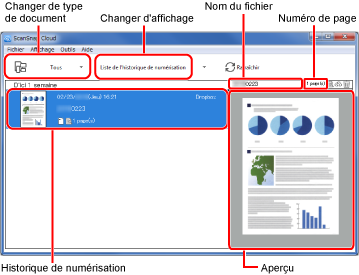
La fenêtre principale se compose des rubriques suivantes :
- Liste déroulante pour changer d'affichage
Pour afficher la fenêtre principale. Les rubriques suivantes sont disponibles :
- Liste de l'historique de numérisation
Pour afficher tous les historiques de numérisation dans la fenêtre principale. Chaque historique de numérisation est affiché dans l'ordre chronologique, du plus récent au plus ancien.
- Liste des erreurs de numérisation
-
Pour afficher, dans la fenêtre principale, uniquement les historiques de numérisation dont l'état est "erreur".
- Liste déroulante pour changer de type de document
-

Pour afficher tous les historiques de numérisation de tous les types de document.
Les historiques de numérisation affichés incluent une image numérisée avec la case [Configurez la destination de sauvegarde pour chaque type de document] décochée dans la fenêtre de configuration de ScanSnap Cloud (onglet [Paramètres de la numérisation]).

Affiche les historiques de numérisation classés comme documents.

Affiche les historiques de numérisation classés comme cartes de visite.

Affiche les historiques de numérisation classés comme reçus.

Affiche les historiques de numérisation classés comme s.
- Bouton [Rafraîchir]
Pour mettre à jour la liste des historiques de numérisation.
- Historique de numérisation
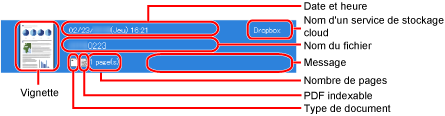
L'historique de numérisation est conservé deux semaines après la numérisation d'un document.
Vignette
Une vignette d'une image numérisée s'affiche.
Date et heure
La date et l'heure de la numérisation du document s'affichent.
Nom d'un service de stockage cloud
Un service de stockage cloud pour une image numérisée s'affiche.
Nom du fichier
Le nom de fichier d'une image numérisée s'affiche.
Si une erreur de numérisation se produit, ce champ est vide.
Type de document
L'icône du type de document s'affiche.
Il existe quatre types d'icône :
Documents (
 )
)Cartes de visite (
 )
)Reçus (
 )
)Photographies (
 )
)
PDF indexables
Pour les images numérisées ayant été créées en tant que fichiers PDF indexables,
 s'affiche dans l'historique de numérisation.
s'affiche dans l'historique de numérisation.Nombre de pages
Le nombre de pages de l'image numérisée s'affiche.
Message
Un message s'affiche, indiquant l'état de l'historique de numérisation.
S'il n'y a aucun message, le champ reste vide.
- Nom du fichier
Le nom de fichier d'une image numérisée s'affiche.
- Nombre de pages
Le nombre de pages de l'image numérisée s'affiche.

Ce bouton permet de convertir une image numérisée en fichier PDF indexable.

Pour sauvegarder une image numérisée vers un service de stockage cloud différent

Pour supprimer un historique de numérisation
- Aperçu
-
En cliquant sur un historique de numérisation l'aperçu d'une image numérisée s'affiche.
En cliquant sur un historique de numérisation dont l'état est "erreur", l'aperçu d'une image numérisée et d'un message s'affichent.
Si le bouton [Réessayer] s'affiche en bas à droite du message, cliquez sur le bouton [Réessayer] pour sauvegarder l'image numérisée dans le service de stockage cloud.
La date de numérisation est basée sur le fuseau horaire de l'ordinateur sur lequel vous avez vérifié l'historique de numérisation.
La date ajoutée à un nom de fichier est basée sur le fuseau horaire de la région spécifiée lorsque vous créez un compte pour le service ScanSnap Cloud.
Vous ne pouvez plus changer le fuseau horaire une fois le compte créé.
De plus, si la région spécifiée utilise un changement d'horaire, il sera effectif.
